-
win8系统好用吗,小编告诉你怎么使用U盘重装win8系统
- 2018-02-10 10:57:21 来源:windows10系统之家 作者:爱win10
在科技发达的今天,安装系统的方法有很多,而对于用户来说,用U盘装Win8手机最好的操作方法了,不但携带方便而且速度更快。很多的新手朋友都不知道怎么用u盘装win8系统,为此,小编就给大家讲解使用U盘重装win8系统的图文操作了。
Win8系统以其唯美的操作界面与个性的操作方式受到广大用户的喜欢,而一些用户还未安装上win8系统,也不知道该怎么去安装win8,需要说明的是,当光驱面临被淘汰的窘境时候,U盘安装系统是当前热门的方法,下面,小编就来跟大家介绍使用U盘重装win8系统的操作了。
怎么使用U盘重装win8系统
准备工作:
1、制作u启动u盘启动盘
2、下载ghost版win7系统镜像并存入u启动u盘启动盘
3、硬盘模式更改为ahci模式
将准备好的u启动u盘启动盘插在电脑usb接口上,
然后重启电脑,在出现开机画面时通过u盘启动快捷键进入到u启动主菜单界面,
选择【02】U启动Win8PE标准版(新机器)选项

U盘系统软件图解1
进入pe系统u启动pe装机工具会自动开启并识别u盘中所准备的win8系统镜像,
可参照下图的方式选择磁盘安装分区,接着点击“确定”。
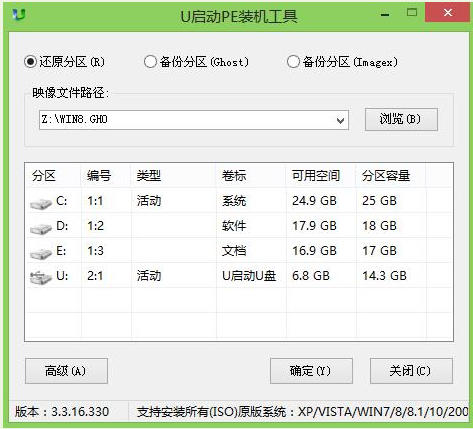
重装系统系统软件图解2
点击“确定”开始执行操作。
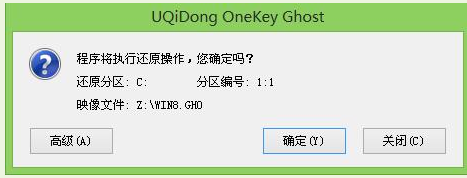
重装系统系统软件图解3
此过程大约需要3-5分钟的时间,静待过程结束后自动重启电脑。
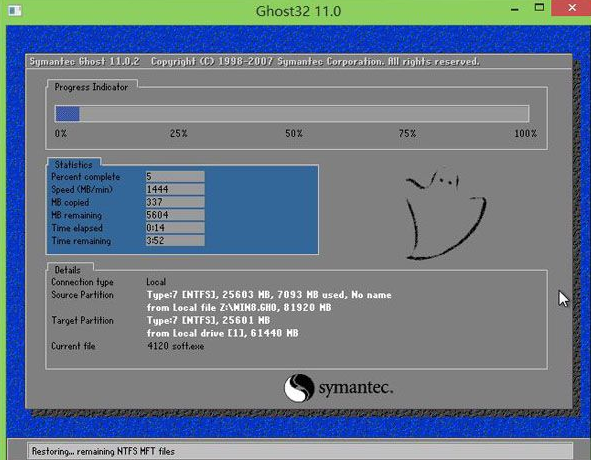
U盘装系统系统软件图解4
重启过程之后将会继续执行安装win8系统的剩余过程。
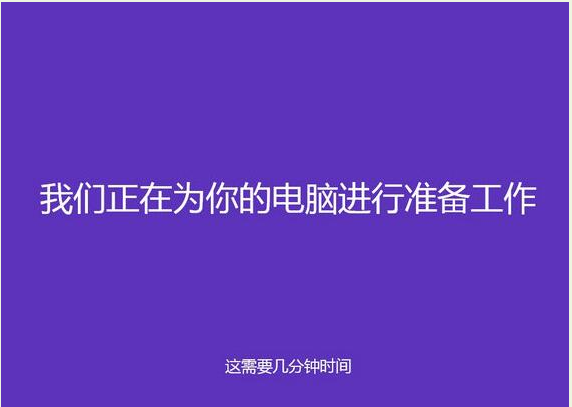
U盘装系统系统软件图解5
进入win8桌面,安装结束。
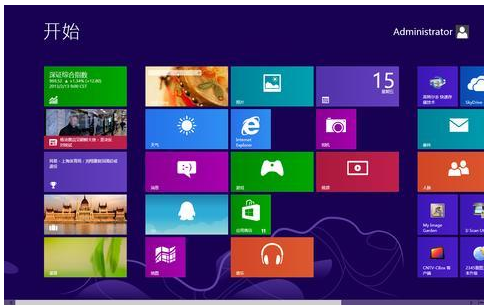
重装系统系统软件图解6
以上就是使用U盘重装win8系统的图文操作了。
猜您喜欢
- 输入法怎么切换不出来,小编告诉你搜狗..2018-04-28
- 阿里巴巴将避开美国市场,在香港上市..2013-05-29
- uefi gpt装win7专业版系统详细教程..2016-10-23
- 无法创建文件,小编告诉你无法新建文件..2018-09-01
- 重装宏基win7系统教程2016-11-08
- win7系统下启动快捷键引导u盘启动方法..2017-01-30
相关推荐
- 一键安装winxp系统教程 2017-03-25
- win7镜像下载安装的步骤教程.. 2022-03-19
- word,小编告诉你怎么解决word向程序发.. 2018-06-22
- 深度win7旗舰版32位最新下载.. 2016-12-23
- 怎么显示文件后缀名,小编告诉你如何让.. 2018-01-04
- 用u盘制作启动盘制作教程 2016-12-08





 系统之家一键重装
系统之家一键重装
 小白重装win10
小白重装win10
 Windows 7 增强小工具集合绿色汉化版 (8款小工具)
Windows 7 增强小工具集合绿色汉化版 (8款小工具) 雨林木风Win8 32位专业版系统下载 v1903
雨林木风Win8 32位专业版系统下载 v1903 系统之家Ghost win10专业版64位下载 v1907
系统之家Ghost win10专业版64位下载 v1907 雨林木风64位win7旗舰版系统下载v20.01
雨林木风64位win7旗舰版系统下载v20.01 萝卜家园Ghost Win7 32位旗舰版下载 v1907
萝卜家园Ghost Win7 32位旗舰版下载 v1907 小白系统win1
小白系统win1 百游浏览器 v
百游浏览器 v 电脑万年日历
电脑万年日历 飞鸽传书V5.1
飞鸽传书V5.1 傲游浏览器测
傲游浏览器测 深度技术ghos
深度技术ghos 酷狗去广告VI
酷狗去广告VI 雨林木风ghos
雨林木风ghos dfengine.dll
dfengine.dll 小白系统ghos
小白系统ghos win7重装系统
win7重装系统 粤公网安备 44130202001061号
粤公网安备 44130202001061号